如何在 Android 設備上恢復丟失的數據:3 種方法?
已發表: 2022-02-13想要在 Android 手機上恢復丟失的數據? 想知道以簡單的方式在 Android 上恢復丟失數據的過程嗎? Android 智能手機和平板電腦已成為當今人們無法獲得足夠精美照片和易於存儲的常態。 這些設備帶來瞭如此多的便利,以至於很少有人可以在沒有 Android 設備的情況下度過一天。 如果不是為了個人使用,很多人會出於商業目的依賴他們的安卓設備。 他們設法與員工保持聯繫,存儲客戶信息並跟踪社交媒體活動。
不幸的是,有時事故會導致我們存儲在手機或設備中的特殊短信、文檔或照片丟失。 可能是意外刪除或病毒在破壞您的操作系統後清除了重要信息,但無論是什麼原因,這種損失確實是毀滅性的。 業務數據庫需要很長時間才能建立,丟失的信息可能會導致前所未有的損失。
不久前,以這種方式丟失的數據並不容易恢復,這對於那些依賴安卓設備用於個人和商業目的的人來說是個壞消息。 對損壞的設備進行格式化或重新編程可以恢復其功能,但不幸的是,丟失的數據已經一去不復返了。 購買新手機意味著創建新文件,這本身就是一個大麻煩。 人們一直擔心他們可能會因意外或設計而丟失數據,這對於安卓用戶來說不是一個好地方。 不知道該做什麼導致了主要備份,考慮到備份存儲設備不太容易獲得,這可能會很昂貴。
- 相關:如何將 Android 備份到 Google 驅動器
- 管理 Android 設備存儲的 5 種有效方法
值得慶幸的是,事情已經發生了翻天覆地的變化,現在可以幫助您恢復 Android 上丟失的數據。 TunesBro Android 數據恢復允許您恢復視頻、照片、文檔、短信或任何可能意外丟失的數據。 出於這個目的,它被認為是世界上最好的軟件,這是有充分理由的。 以下是如何在任何安卓設備上使用它進行數據恢復:
目錄
1. 如何使用 TunesBro 在 Android 上恢復丟失的數據?
第 1 步:將 Android 設備連接到計算機
訪問 TunesBro 的官方軟件網站下載程序並將其安裝在您的個人計算機上。 在此之後,使用 USB 電纜將您的 Android 設備插入計算機並運行程序。 您將看到軟件的窗口。
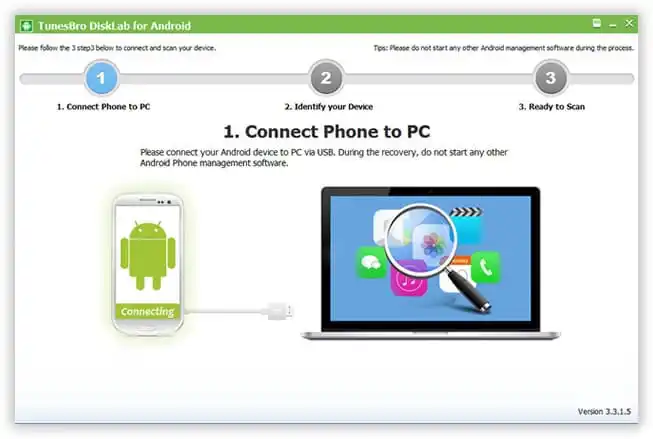
第 2 步:在您的 Android 上啟用 USB 調試
您需要啟用 USB 調試,以便您可以恢復手機或平板電腦上丟失的數據。 這是一個簡單的過程,一旦啟用,您可以選擇保持手機連接或以其他方式。 這對軟件的運行情況沒有影響,但必須連接設備才能啟用 USB 調試。
第 3 步:分析設備並掃描已刪除的文件
單擊“開始掃描”按鈕開始分析,之後將提示您允許程序開始掃描您的設備。 與其他可用軟件相比,掃描過程以快速的方式識別已刪除的程序。
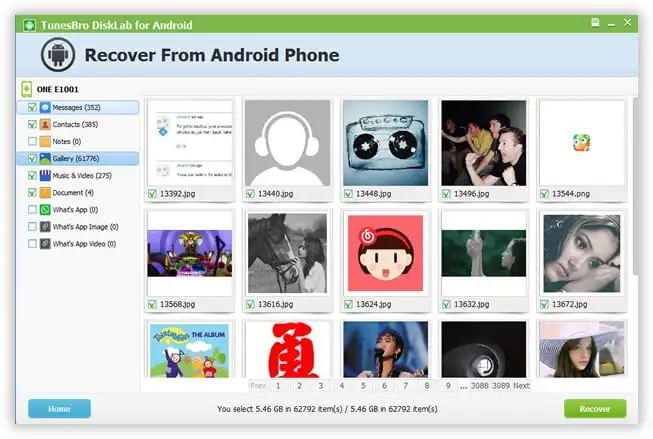
第 4 步:在 Android 上預覽和恢復已刪除的文件
掃描完成後,程序會按類別列出所有數據,包括圖庫、短信等。 然後,您可以在預覽類別中自由查看現有和已刪除的內容並標記您需要的內容,單擊“恢復”按鈕並將文件保存在您的計算機上。
注意 1:如果您沒有計算機來執行此過程,您可以使用與任何 Android 設備兼容的 EaseUS Android 恢復應用程序。 但在這種情況下,您需要先將您的 android 手機植根。
注意2:為避免覆蓋問題,強烈建議您在丟失文件後停止使用您的Android。
有了這款功能強大的 Android 數據恢復軟件,對於曾經害怕丟失重要文件的用戶來說,一切都會發生改變。 這樣的程序為商業專業人士和個人節省了很多麻煩,但它在節省用於備份設備的現金方面也大有幫助。 雖然它主要用於恢復聯繫人,但該軟件也可能因照片、視頻和消息而被起訴。 許多人不願意使用這樣的軟件,認為它很複雜,但有了這個新產品,自己做起來很容易。 其他程序需要設備用戶進行大量工作,但現代軟件允許您在短時間內完成該過程。
- 您可能還喜歡:如何從 Android 中恢復已刪除的照片
- 8個經過驗證的加速Android手機的技巧
2. 如何使用 EaseUS Mobisaver 在 Android 上恢復丟失的數據?
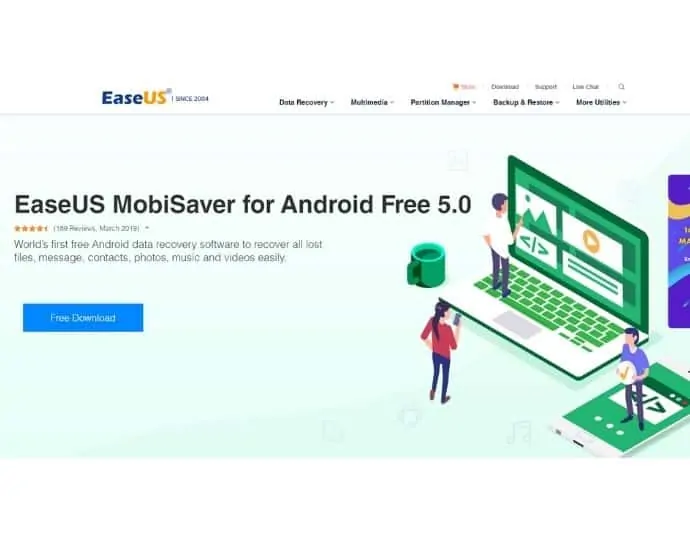
EaseUs MobiSaver 是一款免費的桌面應用程序,可幫助您恢復安卓設備中已刪除的文件。 EaseUS MobiSaver 不需要根植於 Android 的恢復過程,因為它是基於計算機的軟件,只能在 Windows 操作系統上運行。

注意 1:如果您沒有計算機來執行此過程,您可以使用與任何 Android 設備兼容的 EaseUS Android 恢復應用程序。 但在這種情況下,您需要先將您的 android 手機植根。
注意2:為避免覆蓋問題,強烈建議您在丟失文件後停止使用您的Android。
使用 EaseUs MobiSaver 恢復 android 文件的步驟是:
1. 從 EaseUs 網站下載並安裝軟件。
2. 通過 USB 數據線將您的安卓設備連接到 PC。
3. 啟動 EaseUS Mobisaver。
4. 軟件自動檢測您的設備並啟動掃描過程。 等到過程完成。
5.掃描完成後,您可以通過選擇文件和恢復按鈕來恢復文件。
優惠:我們的讀者可以在所有 EaseUs 產品上獲得 30% 的特別折扣。 訪問我們的 EaseUs 折扣券頁面以獲取促銷代碼。
3. 如何從 Android 中恢復已刪除的照片?
安裝步驟:
- 在您的手機屏幕上搜索 Play 商店圖標,然後點擊它即可打開它。
- 搜索“disk digger”,然後將其導入您的設備。 單擊此處從 Play 商店下載。
- 它要求您允許設備權限,然後說是的,這樣做沒有任何問題。
- 最後,你的手機上有了一個磁盤挖掘機,現在,讓我們看看它是如何工作的?
DiskDigger的工作:
只是關於應用程序的一件事,diskdigger 可以掃描整個設備,包括存儲卡。
- 單擊圖標將其打開,點擊“刷新列表”以填充屏幕。 現在單擊“開始基本照片掃描”。
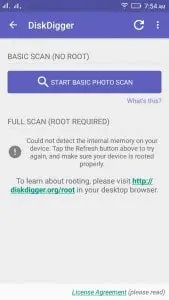
- 單擊該按鈕後,您的屏幕將充滿最近刪除的文件。檢查下圖以獲得更好的視圖。
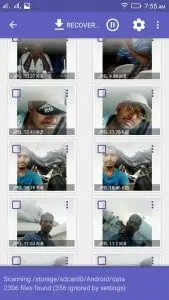
- 勾選要恢復到記憶中的所需圖片。
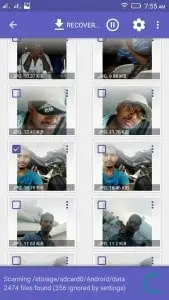
- 還在等嗎? 只需單擊所需的圖像並保存它們。 它要求文件夾保存圖像。 選擇可能來自手機或存儲卡的文件夾。 現在已刪除的圖像已恢復。
我希望你喜歡我關於如何在 Android 上恢復丟失的數據的文章。 如果您喜歡它,請與您的朋友分享,幫我一個忙。 請在 Facebook 和 Twitter 上關注 whatvwan。 訂閱 YouTube 上的 whatVwant 頻道以獲取定期更新。
